Dans le monde de la technologie, il existe des centaines de formes de fichiers différentes qui sont prises en charge par divers formats de fichiers qui sont ensuite lancés sur de nombreuses autres plateformes. Une personne ordinaire ne peut jamais juger quel type de fichier est associé à quel format et quelle autre plateforme il doit utiliser. Dans le monde des formats, un format de navigateur web est le fichier vidéo WebM.
Il doit être vraiment ennuyeux de travailler au bureau et de lancer un fichier WebM, mais il n'est pas lu. Le stress de faire son travail et de partir tôt est maintenant mélangé au stress d'un dossier qui ne s'ouvre pas, et vous devez travailler sur ce dossier. Le format du navigateur moderne est un problème moderne à résoudre dans ce monde. Nous allons vous emmener avec nous et en apprendre davantage sur le fichier .webm.
- Part 1: Qu'est-ce qu'un fichier WebM ?
- Part 2: Avantages et inconvénients du fichier WebM
- Part 3: Comment lire un fichier WebM ?
- Part 4: Qu'est-ce qui peut empêcher le fichier WebM de fonctionner ?
- Part 5: Comment résoudre le problème du fichier WebM qui ne fonctionne pas ?
- Part 6: Comment récupérer les fichiers WebM supprimés ou perdus ?
Partie 1. Qu'est-ce qu'un fichier WebM ?
Un fichier WebM est un format de fichier média audiovisuel. Un format de fichier conçu pour enregistrer des vidéos. Le format est ouvert et offre une alternative libre de droits à utiliser dans les éléments vidéo et audio HTML5. Comme le format est disponible et 100% gratuit, la technologie est très adaptée aux applications commerciales et non commerciales.
Le format de fichier vidéo .webm est similaire à la structure de conteneur utilisée par le format vidéo MKV, qui peut stocker des données audio et vidéo. Les vidéos sont compressées à l'aide du codec VP8 ou VP9, tandis que l'audio est compressé à l'aide du codec Opus ou Vorbis. Les navigateurs web nouveaux et modernes tels que Chrome, Edge et Firefox disposent de paramètres de prise en charge intégrés pour le format de fichier .webm.
Partie 2. Avantages et inconvénients du fichier WebM
Les fichiers vidéo WebM peuvent être lancés directement sur le navigateur web en utilisant HTML5 sans lecteur flash. Le format est 100% gratuit et ouvert à tous. Les vidéos lues dans ce format sont de meilleure qualité et plus performantes, même si votre PC est ancien. Le format a été spécialement conçu pour le web. Il a été mis en Åuvre sur de nombreux sites populaires et bien connus, comme YouTube, Wikipedia, 4chan, etc.
Les quelques inconvénients du format WebM sont qu'il n'est pas compatible avec de nombreux navigateurs Web, comme Internet Explorer 9 et Safari, qui nécessitent des composants WebM Media Foundation tiers. Alors que Google Chrome, Firefox et Opera sont les plateformes supportées. Le format de fichier WebM ne peut pas être lancé sur la plupart des appareils portables.
Partie 3. Comment lire un fichier WebM ?
Le fichier WebM est généralement intégré dans les pages Web. Le format de fichier spécifiquement conçu pour le web fonctionne généralement sur les navigateurs modernes. Dans le même temps, quelques navigateurs ne prennent pas en charge ce format. Dans ce cas, l'utilisateur doit installer un plug-in WebM pour lire tout fichier multimédia WebM.
Les utilisateurs de Mac peuvent utiliser VLC pour lire n'importe quel fichier WebM. Le lecteur Windows Media prend également en charge le fichier WebM. En outre, Media Payer Classic peut également lancer un fichier WebM.
Partie 4. Qu'est-ce qui peut empêcher le fichier WebM de fonctionner ?
Chrome, Opera, etc. prennent en charge le fichier .webm. Si vous ne parvenez pas à lancer un fichier vidéo WebM, vous pouvez essayer d'installer son plug-in. Mais il est possible que, même après avoir installé le plug-in, vous ne puissiez toujours pas lire un fichier WebM, et que vous vous plaigniez que le WebM ne fonctionne pas.
C'est parce que certains autres facteurs s'avèrent être un obstacle pour tout fichier WebM. La section suivante informera les lecteurs sur les différentes raisons qui empêchent un fichier .webm de fonctionner ;
1. Navigateur corrompu :
Parmi les nombreuses autres raisons, l'une des principales est que le navigateur peut être corrompu ou obsolète. Dans les deux cas, le navigateur n'autorise pas le lancement d'un fichier .webm. Et donc, les fichiers WebM ne fonctionnent pas.
2. Codecs incompatibles :
Comme mentionné précédemment, la vidéo est compressée par le codec VP8 ou VP9. L'audio est compressé par les codecs Vorbis ou Opus. Il est possible que d'autres codecs soient utilisés et soient incompatibles avec le fichier .webm.
3. Téléchargement incomplet :
Un autre facteur qui peut expliquer pourquoi un fichier WebM ne fonctionne pas est le téléchargement ou le transfert incomplet du fichier, ce qui entraîne ensuite des problèmes de lecture.
4. Fichiers WebM corrompus :
Les fichiers WebM peuvent également être corrompus. La corruption des fichiers est due à une conversion incorrecte ou à des techniques de compression incorrectes. Le manque de connaissances en matière de conversion et de compression est une autre raison qui conduit un fichier .webm à un état non fonctionnel.
Partie 5. Comment résoudre le problème du fichier WebM qui ne fonctionne pas ?
Il est possible que le fichier WebM que vous essayez de lancer ne fonctionne pas. Comme nous l'avons vu précédemment, il y a quelques raisons pour lesquelles ils ne fonctionnent pas, mais nous allons maintenant voir comment résoudre ce problème.
Méthode 1 : Mettre à jour le navigateur Web
Une façon simple de résoudre le problème est de mettre à jour le navigateur que vous utilisez. Par exemple, vous pouvez mettre à jour Chrome ou Firefox, ce qui permettra de relire les fichiers WebM. Mais que faire si vous ne savez pas comment mettre à jour votre navigateur ? On vous tient ;
Mettez à jour Google Chrome :
Les étapes suivantes vous aideront à mettre à jour Chrome ;
1. Ouvrez Chrome sur votre ordinateur.
2. Cliquez sur "Plus" - trois points verticaux en haut à droite - et accédez à "À propos de Google Chrome" dans l'option "Aide".
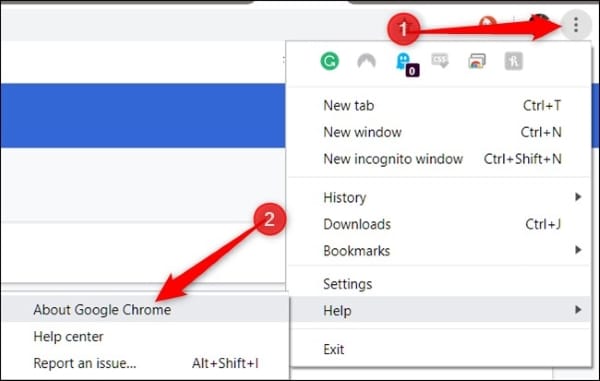
3. À partir de là, sélectionnez "Mettre à jour Google Chrome". Et s'il n'est pas visible, c'est que vous avez déjà la dernière version.
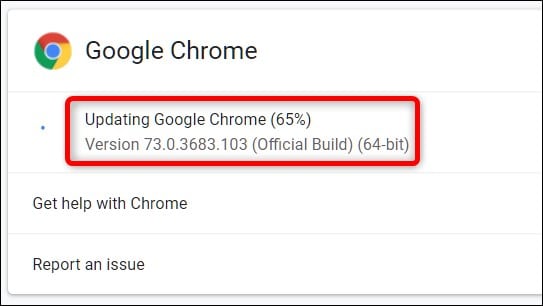
4. Une fois que c'est fait, cliquez sur "Relancer".
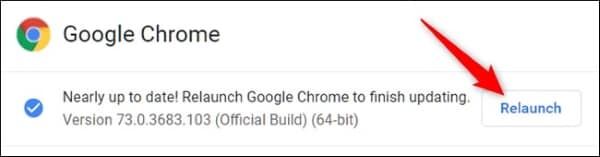
Mettez à jour Firefox :
Voici les étapes à suivre pour mettre à jour Firefox ;
1. Tout d'abord, cliquez sur le bouton "Menu" qui se trouve dans le coin supérieur droit.
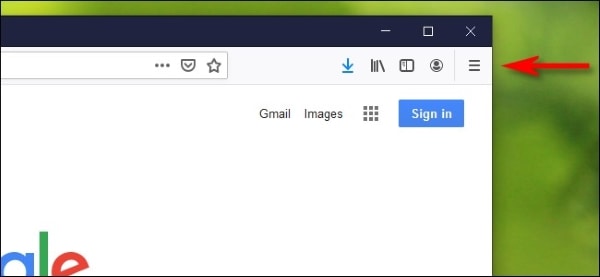
2. Une fois le menu ouvert, cliquez sur le bouton "Aide". C'est le symbole d'un point d'interrogation.
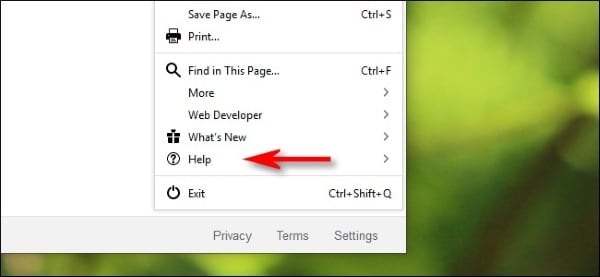
3. Dans la fenêtre "Aide", vous devez sélectionner "À propos de Firefox".
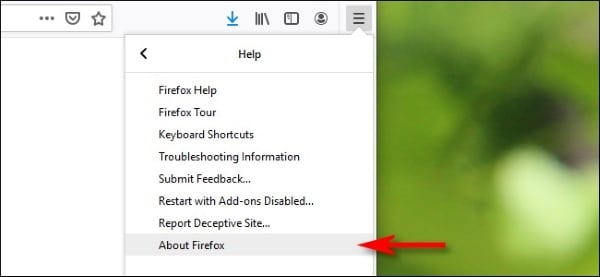
4. Une nouvelle fenêtre apparaît avec le logo Firefox. À partir de là, cliquez sur "Vérifier les mises à jour".
5. Après cela, cliquez sur "Mise à jour".
6. Une fois que vous aurez cliqué sur ce bouton, la fenêtre affichera à nouveau le bouton "Redémarrer Firefox pour le mettre à jour", après quoi il sera mis à jour avec la dernière version.
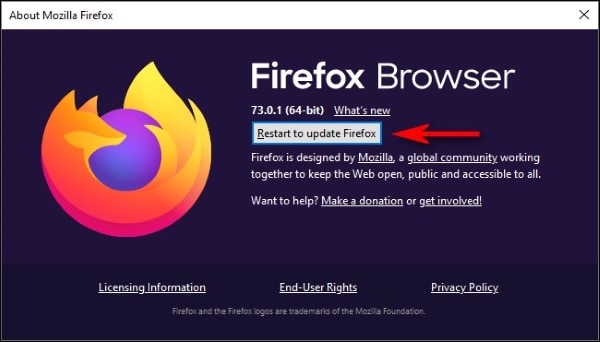
Méthode 2 : Fichiers temporaires et cache
Le problème est que votre fichier ne fonctionne pas. Comme dans ce cas, le fichier vidéo WebM ne fonctionne pas. Pour se débarrasser d'une telle situation, une solution simple et facile consiste à supprimer le cache et les fichiers temporaires. La suppression de ces fichiers résoudra le problème de la lecture des vidéos et des longues mises en mémoire tampon, etc.
Vous trouverez ci-dessous quelques étapes à suivre pour supprimer les fichiers temporaires ;
1. Tout d'abord, cliquez sur le menu démarrer, et dans la boîte, tapez 'Nettoyage de disque'.
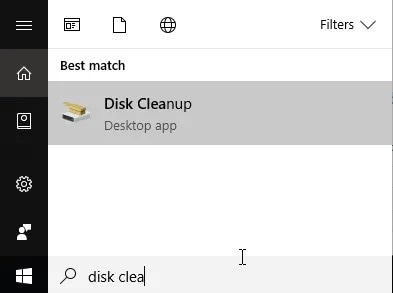
2. Lorsque la fenêtre de nettoyage du disque s'ouvre, sélectionnez votre lecteur.
3. Maintenant, sélectionnez les fichiers que vous voulez supprimer et terminez le processus de suppression.
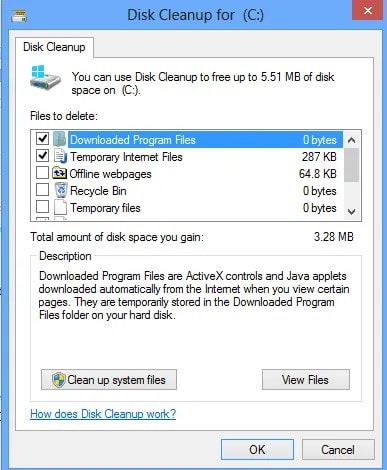
Les étapes ci-dessous vous aideront et vous guideront sur la façon de vider le cache ;
1. Tout d'abord, ouvrez Exécuter en appuyant simultanément sur les touches 'Windows + R'.
2. Lorsque la fenêtre Exécuter s'ouvre, tapez 'WSReset.exe' et appuyez sur 'Ok'.
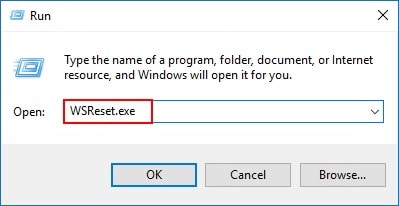
3. L'exécution de la commande effacera automatiquement le cache.
Maintenant, jouez n'importe quel fichier WebM pour vérifier si les processus ont fonctionné ou non.
Partie 6. Comment récupérer les fichiers WebM supprimés ou perdus ?
La perte ou la suppression accidentelle d'un fichier s'apparente davantage à un cauchemar auquel personne ne veut être confronté. Mais heureusement, le logiciel est disponible pour nous sauver de tous les dégâts que nous avons faits. Wondershare Recoverit est l'outil magique qui aide l'utilisateur à ramener au monde tout fichier supprimé ou perdu. Cet outil fantastique est 100% sûr et efficace.
Nous ferons en sorte qu'après avoir suivi le guide étape par étape, vous ne rencontriez plus aucune difficulté à utiliser l'outil ;
Les utilisateurs doivent installer et télécharger le logiciel de récupération de données Wondershare Recoverit.
Étape 1 : Sélectionnez le lecteur que vous souhaitez analyser.
Tout d'abord, il est conseillé à l'utilisateur de sélectionner le lecteur cible à partir duquel les données ont été initialement perdues. Ensuite, l'utilisateur doit cliquer sur le bouton "Scanner", qui se trouve dans le coin inférieur droit, et laisser l'analyse commencer.

Étape 2 : Analyse
Maintenant, Wondershare Recoverit va analyser tous les dossiers du disque pour trouver les fichiers supprimés. La durée de l'analyse dépend de la taille des fichiers. Plus les fichiers sont volumineux, plus l'analyse sera longue.

Étape 3 : Récupérer les fichiers
La "vue arborescente" ou la "vue fichier" affiche tout le contenu trouvé après l'analyse. Vous devez maintenant vérifier les fichiers et les marquer pour les récupérer. Cliquez ensuite sur le bouton "Récupérer", présent au centre de l'écran.

Conclusion
L'article vise à fournir un maximum d'informations à ses lecteurs concernant les fichiers WebM et à répondre aux problèmes les plus courants. De plus, l'introduction de Wondershare Recoverit va changer la vie des utilisateurs car ils ne perdront plus jamais aucun fichier de données.
Lecture approfondie
- Réparer les JPEG illisibles
- Les fichiers cachés ne fonctionnent pas
- Correction de VLC ne lisant pas les fichiers MKV
Les gens demandent aussi
-
Webm est-il meilleur que MP4 ?
WebM n'est pas meilleur que MP4, et il est juste un peu plus petit en taille. -
WebM est-il meilleur que MP3 ?
Le format de fichier WebM représente 6 % de la taille du fichier MP3. -
VLC peut-il lire WebM ?
Oui, VLC Media Player prend en charge ce format et lit les fichiers WebM. -
YouTube utilise-t-il WebM ?
Oui, YouTube et aussi Wikipedia utilisent WebM.



